Egy új Apple ID sikeres létrehozása azt jelenti, hogy hozzáférhet az összes Apple szolgáltatáshoz, beleértve az iTunes Store, az App Store, az iCloud és még sok más. Miután beállított egy új Apple ID-t, zenéket, videókat és könyveket vásárolhat az iTunesból, telepíthet alkalmazásokat és játékokat az App Store-ból, könnyedén használhatja a FaceTime és más, csak az Apple programjait. Más szavakkal: csak Ön hozhat létre új Apple ID-t, így könnyedén megvásárolhatja és felhasználhatja az Apple termékeket.
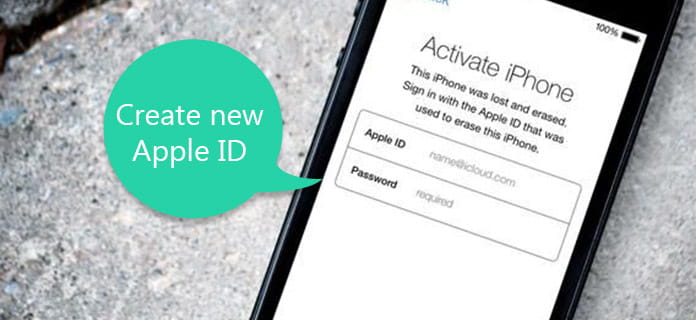
Hozzon létre egy új Apple ID-t
Mindaddig, amíg van iPhone vagy iPad, elkezdi közvetlenül létrehozni egy új Apple ID fiókot az iOS-eszközön.
Azoknak az embereknek, akik frissítették az iPhone vagy iPad készüléket iOS 10.3 vagy iOS 11/12 verzióra, be kell állítania egy új Apple fiókot a következő műveletek szerint. Nos, akkor is támogatott, ha megvásárolja az új megjelent iPhone x / 8/8 Plus készüléket.
1 lépés Aktiválja az új Apple ID létrehozó űrlapot
Indítsa el a „Beállítások” alkalmazást iPhone vagy iPad készüléken. Válassza a „Bejelentkezés az iPhone-ba” elejét a tetején. Mivel még nem rendelkezik Apple ID-fiókkal, kattintson a "Nincs Apple ID-jével, vagy elfelejtette?" és az "Új Apple ID létrehozása" az új Apple ID kérés létrehozásának befejezéséhez.
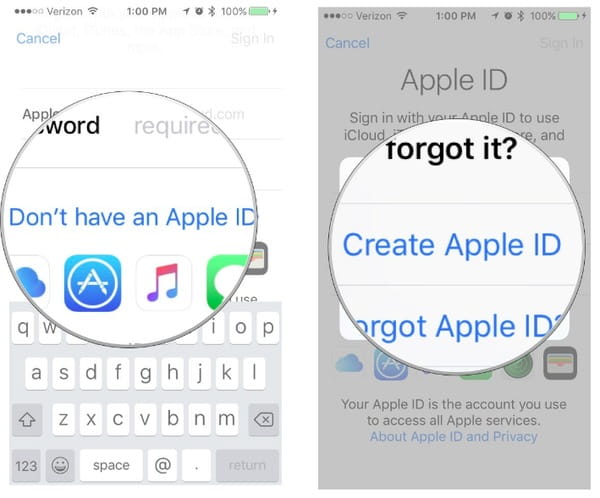
Hozzon létre alma-azonosítót
2 lépés Töltse ki személyes adatait az apple-hez új Apple ID-hez
Írja be a "Születésnap" -ot, és nyomja meg a "Következő" gombot. Írja be a "Keresztnév" és "Vezetéknév" elemet, majd koppintson a "Következő" elemre. Válassza a "Jelenlegi e-mail cím használata" vagy "Ingyenes iCloud e-mail cím letöltése" lehetőséget, majd beírhatja e-mail címét. Most létre kell hoznia a "Jelszót", és ismételje meg újra a "Ellenőrzés" üresen. Három „biztonsági kérdést” kell beállítania, amelyek hasznosak az Apple ID későbbi megváltoztatásához vagy visszaállításához.
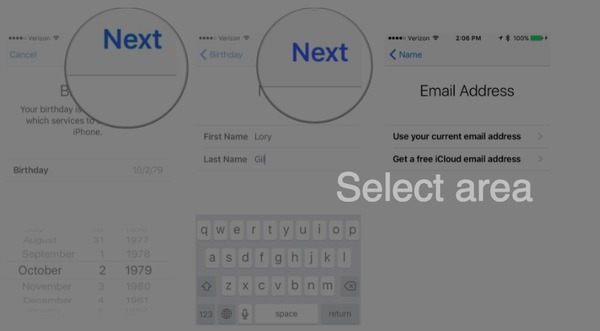
Töltse ki a személyes adatokat
3 lépés Hozzon létre új Apple ID-t iPhone vagy iPad készüléken
Nyomja meg az "Elfogadom" gombot a "Általános Szerződési Feltételek" részben. Az iCloud adatok szinkronizálásához kattintson az "Egyesítés" vagy a "Nem egyesítés" gombra. Végül kattintson az „OK” elemre a felbukkanó „Saját iPhone engedélyezve” értesítésben.

Hozzon létre egy új alma-azonosítót
Ha ragaszkodik az iOS 10.2 és a korábbi iOS verziók használatához, akkor megpróbálhatja a következő lépéseket egy ingyenes Apple ID létrehozására közvetlenül az iPhone készülékről vagy az iPad készülékről.
1 lépés Hozzon létre új Apple ID-t az iCloud segítségével
Nyissa meg a "Beállítások" alkalmazást, majd kattintson az "iCloud" elemre. Válassza az "Új Apple ID létrehozása" lehetőséget.
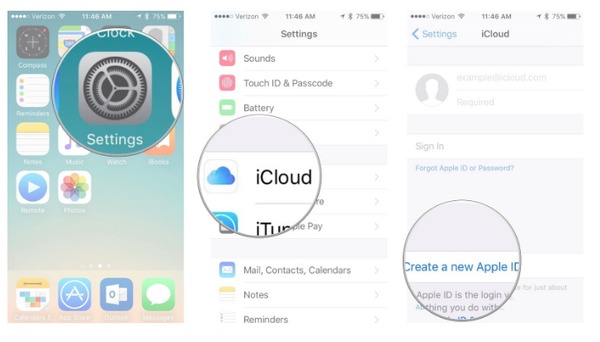
Hozzon létre új alma-azonosítót az iCloud segítségével
2 lépés Állítsa be az új Apple ID-fiók jelszavát és biztonsági kérdéseit
Lépésenként töltse ki a "Születésnap", "Keresztnév", "Vezetéknév" és "E-mail cím" szükséges információkat. Írja be a "Jelszó" elemet, majd írja be újra a jelszót a "Ellenőrzés" részbe. Állítsa háromszor a "Biztonsági kérdések" elemet a kapcsolódó "Kérdés" és "Válasz" pontokra.
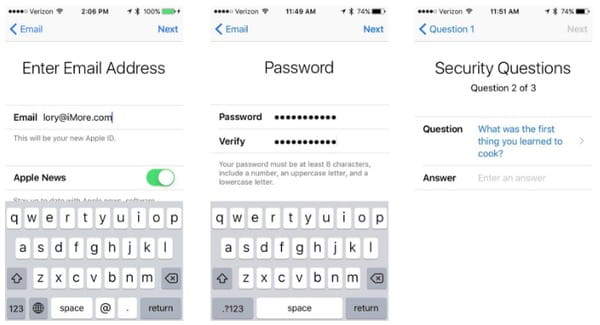
Állítsa be a jelszót és a biztonsági kérdéseket
3 lépés Hozzon létre új Apple ID-fiókot hitelkártya nélkül
Fogadja el a "Általános Szerződési Feltételek" tételeket. Válassza az "Egyesítés" vagy a "Nem egyesítés" lehetőséget, hogy eldöntse, szinkronizálja-e az iCloud adatokat a Safari alkalmazásból, emlékeztetők, névjegyek és naptárak. Győződjön meg arról, hogy a "Find My iPhone" be van kapcsolva.
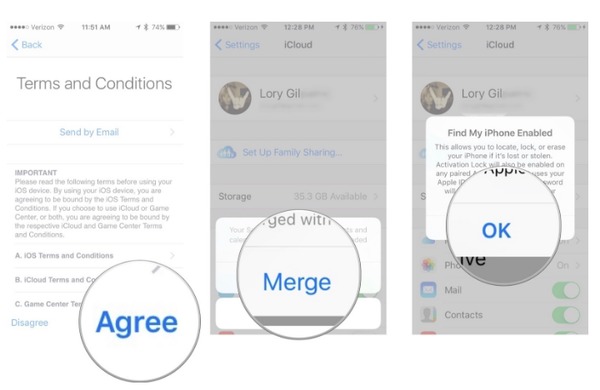
Hozzon létre új Apple ID-fiókot hitelkártya nélkül
Csak a Mac felhasználók számára létrehozhat egy új Apple ID-t Mac számítógépen vagy az iTunes használatával, hogy ingyenes Apple ID-t és jelszót is kapjon.
Az iTunes az alapértelmezett program, amelyet már telepített a Mac számítógépre. Ezért nagyon kényelmes az Apple ID beállítása és használata az iTunes Store-ban és más helyeken.
1 lépés Indítsa el az új Apple ID létrehozását a számítógépen
Indítsa el az iTunes alkalmazást. Győződjön meg arról, hogy a rezidens ország iTunes áruházában tartózkodik, és az iTunes frissítve lett a legújabb verzióra. Válassza a "Bejelentkezés" elemet a felső "Fiók" legördülő menüből. A folytatáshoz válassza az "Új Apple ID létrehozása" lehetőséget.
2 lépés Töltse ki az űrlapot az új Apple ID-fiók létrehozásához
Fogadja el a "Felhasználási feltételeket" és az "Apple Adatvédelmi irányelveit". Adja meg a szükséges információkat és a biztonsági kérdéseket az új Apple ID jelentkezési űrlap kitöltéséhez. Az új Apple ID-je csak az Ön által megadott e-mail fiók.
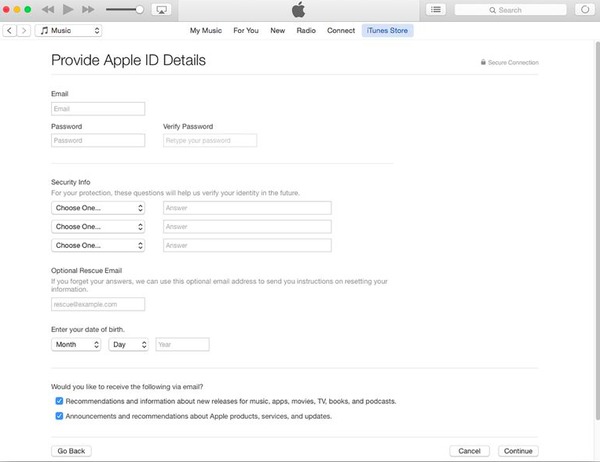
Az Apple adatvédelmi politikája
3 lépés Adja meg a hitelkártya és a számlázási információkat
Amikor azt az üzenetet kapja, amelyben kijelenti, hogy az Ön e-mail címe az Apple ID-hez van társítva, akkor az új Apple ID regisztrált. De ha online vásárolni akar valamit az új létrehozott Apple ID-vel, akkor ki kell töltenie a vásárlási módszereket. Végül ellenőrizze e-mail címét, és jelentkezzen be az iTunes, iCloud és más Apple szolgáltatásokba.
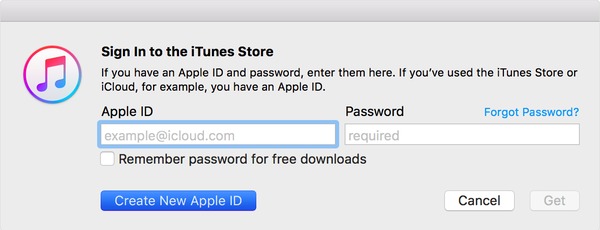
Jelentkezzen be az iTunes áruházba
Az Apple ID létrehozásához az Apple ID hivatalos webhelyét is megnyithatja. És kevesebb műveletet igényel az új Apple ID azonosító számítógéppel történő létrehozásához.
1 lépés Keresse meg az "Hozza létre az Apple ID-jét" oldalt
Nyissa meg a "https://appleid.apple.com" web böngészőben. Kattintson a jobb felső sarokban lévő "Saját Apple ID létrehozása" gombra. Most már elkezdheti új Apple ID beállítását a hivatalos Apple webhelyen.
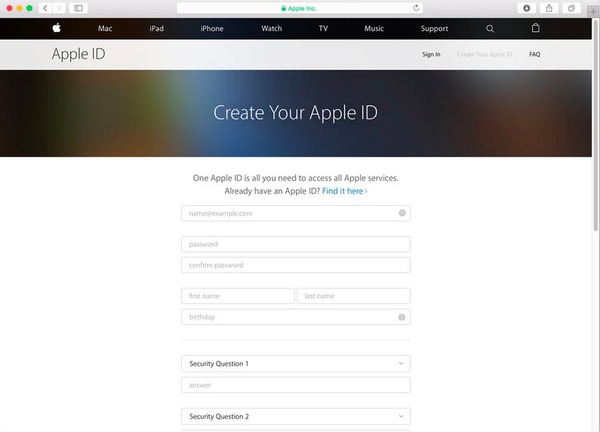
Hozzon létre alma-azonosítót
2 lépés Hozzon létre új Apple ID-t számítógéppel
Válasszon egy e-mail címet az új létrehozott Apple ID-hez. Töltse ki a születésnapot, a jelszót és a biztonsági kérdéseket. Az összes mező kitöltése után érintse meg a "Folytatás" elemet. Amikor ellenőrző e-mailt kap az Apple-től, írja be a mellékelt 6 számjegyű megerősítő kódot az Apple ID-fiók ellenőrzéséhez.
Ha van valami baj az Apple ID-vel, elolvashatja a bejegyzés javítását Az Apple ID nem működik probléma.
1. kérdés: Új iOS-azonosítót kell létrehoznom az iCloud e-mailen?
A 1: Teljesen nem. Bármely e-mail cím felhasználásával új létrehozott Apple ID fiókot szerezhet.
2. kérdés: Használhatom az Apple ID-t több Apple eszköz bejelentkezéséhez?
Válasz 2: Igen, bejelentkezhet az Apple ID-fiókjába minden Apple-eszközre egyszerre.
3. kérdés: Lehetséges új Apple ID létrehozása 13 év alatti gyermekek számára?
3: Igen, kiválaszthatja a „Családmegosztás” lehetőséget az „iCloud” közül, majd a „Gyerekfiók létrehozása” lehetőséget választva töltse ki a speciális Apple ID-t.
4. kérdés: Létrehozhatok egy új Apple ID-t ugyanazzal az e-mail címmel?
4: Nem, minden e-mail címet csak az új létrehozott Apple ID-hez lehet társítani. Más szóval, egy e-mail cím egy Apple ID fiókot jelent.